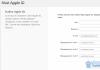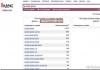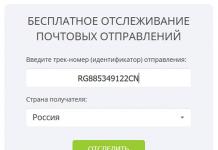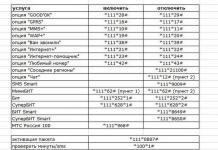최신 모바일 장치 제조업체는 고객에게 다양한 최신 장치를 제공하여 경쟁사보다 앞서려고 노력하고 있습니다. 휴대폰은 그러한 제품 목록에서 큰 부분을 차지하고 있으며 인구 사이에서 당연한 수요가 있습니다. 최신 휴대폰에는 수많은 애플리케이션과 프로그램이 탑재되어 있어 편리한 시간과 장소에서 인터넷에 접속할 수 있습니다. 그리고 그러한 휴대폰의 모든 복잡함과 기능을 알 필요는 없지만 여전히 아이디어가 있어야 하고 주요 기능을 사용할 수 있어야 합니다.
예를 들어, 모든 최신 모바일 장치에는 World Wide Web에 액세스할 수 있는 기능이 있습니다. 일부 휴대폰은 표준 온라인 통신 프로그램만 지원할 수 있지만 스마트폰은 네트워크에 대한 뛰어난 연결과 수많은 애플리케이션의 중단 없는 작동을 제공할 수 있습니다. 따라서 많은 스마트폰의 설정에서는 기본적으로 온라인에 접속하여 필요한 업데이트를 다운로드할 수 있습니다.
인터넷을 비활성화하면 예상치 못한 비용 지출을 방지하는 데 도움이 됩니다
인터넷 트래픽이 비싸거나 제한적이거나 배터리 충전량이 부족한 경우 가장 부적절한 순간에 사용 가능한 리소스가 부족할 수 있습니다. 예를 들어, 해외 여행이 계획되어 있습니다. 아시다시피, 로밍으로 인한 교통과 같은 해외 즐거움에는 상당한 비용이 듭니다.
아니면 배터리 소모를 줄여야 할 필요가 있거나, 방대한 가상 네트워크에서 흘러나오는 정보 흐름에서 잠시 벗어나고 싶을 수도 있습니다.
최신 모바일 장치에는 소유자 모르게 애플리케이션을 정기적으로 업데이트하고 귀중한 트래픽 시간을 사용하여 여러 작업을 수행하는 자동 기능이 이미 있습니다. 이러한 기능을 끄려면 몇 가지 간단한 조작만 수행하면 됩니다.
휴대폰에서 인터넷을 끄고 모바일 장치의 World Wide Web 액세스를 제한하는 방법을 알아 보겠습니다.
Android 기기에서 인터넷을 비활성화하는 단계
화면 상단에 위치한 제어판으로 들어갑니다. 먼저 WiFi, GPS, 모바일 인터넷 아이콘의 상태를 확인해야 합니다. 강조 표시된 아이콘은 이러한 기능이 활성화되었음을 나타냅니다. 연결을 비활성화하거나 활성화하려면 필요한 값이 있는 적절한 아이콘을 선택하기만 하면 됩니다.
메인 메뉴로 들어가서 "설정"아이콘을 클릭합니다. 여기서는 나타나는 메뉴에서 "무선 네트워크"를 선택하고 제거하려는 항목 옆의 확인란을 "끄기"위치로 설정합니다.
이러한 방식으로 메뉴에서 적절한 값을 선택하여 로밍 및 데이터 교환 중에 네트워크에 대한 액세스를 비활성화할 수 있습니다. 모든 연결을 비활성화하려면 화면 상단의 작업 메뉴에서 '비행기 모드'를 선택하여 사용하는 것이 편리합니다. 일부 장치에서는 휴대폰의 전원 버튼을 길게 눌러 비행 모드 선택 메뉴에 액세스할 수 있습니다. 이 경우 메뉴가 열립니다:
연결을 관리하는 데 도움이 되는 Android 앱을 기기에 설치할 수도 있습니다. 이러한 프로그램을 사용하면 손목을 가볍게 움직여 네트워크 액세스를 비활성화할 수 있습니다.
Windows Phone에서 비활성화
Windows Phone 7 및 8 플랫폼에서 트래픽을 비활성화하는 방법에는 여러 가지가 있으며 여기의 방법은 완전히 동일합니다. 메뉴로 이동하여 설정 아이콘을 찾으세요. 그런 다음 "데이터 전송" 항목을 찾아 "끄기" 확인란을 선택합니다.
비행 모드를 사용할 수도 있습니다. 이 모드에서는 모든 외부 무선 신호의 데이터 수신과 전송이 모두 중지됩니다. 이는 Wi-Fi, GPS, 모바일 인터넷에도 적용됩니다. 설정에서 "비행기 모드"를 찾아 슬라이더를 "켜기" 위치로 드래그하면 됩니다. 상태 표시줄에는 항공기 이미지가 표시되어야 합니다.
Wi-Fi 기능을 비활성화해야 하는 경우 "설정"을 열고 해당 메뉴 항목을 선택한 다음 "끄기" 위치를 확인하세요.
iPhone 및 iPad용 iOS에서 인터넷 비활성화
3G 인터넷 및 데이터 전송을 비활성화하려면 "설정" 메뉴로 이동하여 셀룰러 데이터 반대편의 슬라이더를 가장 왼쪽 위치로 설정하십시오. 3G 및 데이터 로밍 항목 아래 및 반대쪽으로 이동하여 해당 메뉴 항목을 선택하고 슬라이더를 사용하여 불필요한 기능을 비활성화할 수도 있습니다.
이전 버전의 펌웨어는 약간 다른 옵션을 제공합니다.
"설정" 항목을 열고 "일반"을 선택합니다. 그런 다음 "셀룰러 데이터" 섹션을 열고 확인란을 "끄기" 위치로 설정합니다.
Wi-Fi를 끄려면 메인 메뉴에서 "설정" 라인을 열고 Wi-Fi를 선택한 다음 버튼을 왼쪽으로 이동하세요.
다른 운영 체제와 마찬가지로 iOS에도 "비행기 모드" 기능이 있습니다. 이를 활성화하려면 "설정" 메뉴의 슬라이더를 "비행기 모드" 항목 옆의 맨 왼쪽 위치로 이동해야 합니다.
사용 가능한 휴대폰 브랜드 및 운영 체제에 관계없이 이동통신사에 문의하면 인터넷 접속 기능도 비활성화됩니다.
가입자는 어떤 경우에 옵션을 거부합니까?:
해당 옵션을 비활성화하면 MMS 메시지 전송이 불가능해집니다.
MTS는 어떤 모바일 인터넷 옵션을 제공합니까?
요금:
- 당일 무제한. 모스크바 및 해당 지역에서만 작동합니다. 트래픽 500MB, 속도 무제한입니다. 월 수수료는 하루 50루블입니다.
- 무제한 미니. 한 달 동안 3GB가 제공되며 비용은 350 루블입니다. 속도 제한은 없으며 관세는 러시아 전역에서 유효합니다.
- 무제한 맥시. 월 12GB, 속도 제한 없음. 관세 비용은 한 달에 700 루블입니다.
- 무제한 VIP. 속도 제한 없이 한 달 동안 30GB의 트래픽을 제공합니다. 비용은 1200 루블입니다.
- 5GB 온라인. 한달간 5GB가 제공되며, 속도 제한은 없습니다. 구독료는 매월 300루블입니다.
- 온라인 50GB. 월 50GB, 속도 제한 없음, 월 800루블.
서비스를 거부하는 방법은 무엇입니까?
액세스를 비활성화하려면 옵션 중 하나를 선택하면 됩니다.
고객 서비스에 전화하세요. 0890번을 누르고 자동응답기 소리를 듣고 교환원 호출에 해당하는 키를 누르세요.
연결될 때까지 기다렸다가 해당 번호 소유자의 여권 정보를 인용하여 질문을 설명하세요. 자동 알림 메시지를 사용하고 옵션을 직접 비활성화할 수 있습니다.
통합 교환원 참조 번호 8-800-250-0890.
사무실 방문. 이를 위해서는 여권이 필요합니다. 사무실에서 상담을 받는 것이 편리하며, 전문가가 바로 눈앞에서 옵션을 비활성화해 드립니다.
비활성화 신청에는 여권 데이터, 전화 번호 및 옵션 취소를 원하는 날짜가 표시됩니다.
또 다른 방법 - 개인 영역. 사이트에 등록되어 있지 않은 경우 등록 절차를 진행하세요. 이미 개인 계정이 있는 경우 사용자 이름과 비밀번호로 로그인하세요.
서비스 탭을 선택한 다음 서비스 관리를 선택합니다. 귀하의 번호에 연결된 서비스 목록이 표시되면 인터넷을 선택하고 옵션을 비활성화하십시오.
SMS 메시지 보내기. 비활성화 요청은 운영자 웹사이트에 나열된 특정 번호로 전송된 SMS를 통해 보낼 수 있습니다.
사용을 비활성화하는 방법 설정 변경? 옵션을 활성화했을 때 해당 번호로 전송된 설정을 삭제하면 됩니다. 이 경우 수수료 발생도 중단됩니다.
USSD 명령. *111*17# 명령을 누르고 전화기의 통화 버튼을 누르세요.
그것을 참고 명령은 관세에 따라 다를 수 있습니다., 정확한 정보는 회사 홈페이지에 기재되어 있습니다.
옵션이 비활성화되면 이를 알리는 메시지가 전송됩니다.
일시적으로 비활성화할 수 있나요?
 연결 끊김 및 재연결 가능언제든지. 가장 쉬운 방법은 여권을 가지고 사무실에 연락하는 것입니다.
연결 끊김 및 재연결 가능언제든지. 가장 쉬운 방법은 여권을 가지고 사무실에 연락하는 것입니다.
해외 여행 시 일시적인 연결 끊김이 필요한 경우가 많습니다.: 로밍 및 웹서핑에는 추가 비용이 발생합니다.
언제든지 옵션 사용을 재개할 수 있습니다.제한 없이 인터넷을 통해 연결하거나, 고객 서비스에 전화하거나, USSD를 요청하거나, 사무실을 직접 방문하는 등 거부하는 경우와 동일합니다.
완전히 거절하는 방법?
무선 WiFi 시대에는 모바일 네트워크 접속이 무용지물이 되는 경우가 많습니다. 서비스를 영구적으로 비활성화하는 방법을 살펴 보겠습니다.
완전히 취소하려면 교환원에게 전화하거나(종종 꽤 오랜 시간이 걸림) 인터넷 도우미의 안내를 사용해야 합니다.
가장 빠른 방법 중 하나는 USSD 명령입니다.. 해당 옵션은 가입자의 동의 없이는 다시 활성화되지 않습니다.
- 인터넷. 서비스 탭에 있는 가입자의 개인 계정에서는 World Wide Web에 대한 액세스를 포함하여 필요하지 않은 모든 것을 쉽게 비활성화할 수 있습니다.
- 전화를 통해. 이를 위해 교환원 번호로 SMS 메시지 보내기, USSD 요청 또는 설정 삭제를 사용할 수 있습니다.
- 사무실을 직접 방문해보세요. 번호 소유자의 여권을 사무실 직원에게 제시하면 몇 분 안에 연결이 끊어집니다.
무제한 모바일 인터넷은 무선과 경쟁할 수 있다: 커버력, 속도, 사용 편의성.
네트워크에 대한 모바일 액세스가 더 이상 필요하지 않은 경우 이를 포기하는 것은 매우 쉽습니다.
이용자의 정당한 이익 및 권익 보호모바일 통신은 러시아 연방 법률에 따라 수행됩니다. 민법 제39장 "유료 서비스 제공", 연방법 "소비자 권리 보호", "통신에 관한 법률"(2003년 7월 7일 No. 126-) FZ.
운영자의 주요 의무는 통신 서비스 계약에 명시되어 있습니다.
휴대폰에서 인터넷 트래픽을 합리적으로 관리하면(네트워크 액세스 비활성화 및 활성화) 사용자에게 부인할 수 없는 이점이 제공됩니다. 요금제에서 제공하는 한도 이상을 충족할 수 있습니다. 로밍 중 실수로 연결되어 예상치 못한 비용이 발생하지 않도록 보호하세요(해외에서는 통신업체의 인터넷 비용이 꽤 많이 듭니다!). 그런 다음 네트워크 연결을 끄면 배터리 에너지를 절약할 수 있습니다. 말할 필요도 없이, 충전량이 낮고 배터리를 재충전할 방법이 없을 때 이 속성이 어떻게 도움이 되는지.
이 기사에서는 휴대폰에서 인터넷을 끄는 방법을 배웁니다. Android, iOS 및 Windows Phone 운영 체제를 사용하는 모바일 장치의 인터넷 액세스를 비활성화하는 방법에 대해 설명합니다.
인터넷 종료
기계적 인조 인간
Android에서는 여러 가지 방법을 사용하여 네트워크를 비활성화할 수 있습니다.
방법 1: 상단 패널을 통한 종료
1. 스마트폰 화면 상단에서 패널을 “당깁니다”. 메뉴에서 '모바일 인터넷' 아이콘을 탭하세요.
2. 목록에서 "SIM 카드 및 모바일 네트워크" 하위 섹션을 엽니다.

3. "모바일 인터넷" 옵션을 비활성화합니다. 손가락을 터치하여 스위치 위치를 "끄기"로 변경합니다.

교통 제한
"SIM 카드..." 섹션에서 연결을 비활성화하는 대신 트래픽 제한을 설정할 수 있습니다. 이 모드의 장점은 네트워크에 대한 액세스가 유지되고 사용자가 제한을 적용하여 모바일 데이터 사용을 제어한다는 것입니다.
한도를 설정하려면 다음 안내를 따르세요.
1. "SIM 카드" 메뉴로 이동하여 "교통 설정"을 엽니다.

2. 하위 메뉴에서 '요금제' 항목을 탭하세요.

3. 트래픽 제한을 메가바이트 단위로 입력합니다. 확인을 클릭하세요.

로밍 중 네트워크 액세스 제한
해외(본국 외부)에서 모바일 인터넷을 사용하지 않는 경우 로밍 중에 웹 리소스에 대한 액세스를 비활성화하십시오.
1. "SIM 카드..." 옵션 목록에서 "국제 로밍"을 선택합니다.

2. 추가 패널에서 '사용 안함'을 탭하세요.

방법 2: 메인 메뉴를 통한 비활성화
1. 커뮤니케이터 홈 화면에서 “메뉴” 아이콘을 탭하세요.

2. 설정으로 이동합니다.

3. "데이터 사용량" 하위 섹션을 엽니다.

4. 모바일 인터넷을 끄려면 손가락으로 탭하여 '모바일 데이터' 옵션을 선택 취소하세요.


메모. 켜는 방법도 같은 방식으로 수행됩니다. '모바일 데이터' 상자에서 확인란을 선택해야 합니다.

방법 3번: 장치 설정에서
1. 장치 옵션 패널이 나타날 때까지 전화기의 전원 버튼을 누르고 있습니다.
2. 패널 목록에서 “데이터 전송”을 선택하세요.

3. 비활성화 여부를 묻는 창에서 “예”를 탭하세요.

주목! 네트워크 활성화/비활성화를 담당하는 네트워크 옵션의 이름은 Android 장치마다 다를 수 있습니다. 예를 들어 '데이터 사용량', '모바일 트래픽'이 있습니다.

Wi-Fi를 끄는 방법
Wi-Fi 네트워크 연결을 끄려면:
1. 메뉴 → 설정 → 네트워크 연결로 이동합니다.

2. Wi-Fi 옵션을 비활성화합니다. 손가락으로 스위치 위치를 변경합니다.
두 번째 종료 옵션은 상단 패널을 통해 이루어집니다. 그것을 열고(디스플레이 상단에서 아래로 스와이프) “Wi-Fi” 아이콘을 탭하세요.

윈도우 폰
영어 인터페이스를 사용하는 Windows 7/8 운영 체제에서 글로벌 네트워크에 대한 액세스를 제한하려면 설정 → 인터넷 공유를 열어야 합니다. 그런 다음 공유 옵션을 끕니다(스위치는 OFF 위치에 있어야 함).

최적의 네트워크 연결 구성을 생성하려면:
1. 설정 메뉴에서 데이터 전송을 엽니다.
2. 필수 매개변수를 설정합니다.
- "데이터 전송" - 연결을 활성화/비활성화합니다.
- "설정... 로밍 중" - 로밍 중 네트워크에 연결하는 모드입니다(사용, 사용하지 않음).
- "가장 빠른 연결" - 지원되는 연결 형식 선택(예: 3G)

iOS
iPad 및 iPhone에서 Wi-Fi를 통해 네트워크에 대한 액세스를 비활성화하려면 설정 목록으로 이동한 다음 "Wi-Fi" 하위 섹션으로 이동하여 동일한 이름의 옵션을 끄십시오.

다양한 네트워크 통신(모바일 인터넷, 3G, 데이터 로밍)을 비활성화/연결하려면 설정 → 셀룰러 통신으로 이동해야 합니다.

다양한 iPhone 모델에서 인터넷을 비활성화하는 방법에 대해 자세히 알아볼 수 있습니다.
- 휴대폰에서 네트워크 설정을 구성하십시오. 기본 연결 옵션은 요금 패키지, 웹 리소스 사용의 특성, 네트워크 애플리케이션과 관련하여 항상 최적이 아닐 수도 있습니다. 트래픽이 제한된 경우 연결을 조정하는 것이 특히 중요합니다.
- Wi-Fi를 사용할 기회가 있고 모바일 트래픽을 낭비하고 싶지 않다면 설정에서 글로벌 네트워크에 대한 특정 연결 유형의 우선 순위를 설정하십시오. 하지만 배터리 전원을 절약하기 위해 필요하지 않은 경우 Wi-Fi 수신을 비활성화하는 것을 잊지 마십시오.
- 홈 화면의 확인란을 선택하여 네트워크 연결 여부를 시각적으로 확인할 수 있습니다.
- "업데이트 알림" 패널에서 설치된 소프트웨어 및 운영 체제에 대한 업데이트 다운로드를 최적으로 구성합니다. 개별 프로그램에 대한 업데이트를 활성화/비활성화하고 업데이트 다운로드 방법(패킷 데이터, Wi-Fi)을 선택합니다. 숙련된 사용자는 완전히 충전된 배터리로 Wi-Fi를 통해 휴대폰의 소프트웨어를 업데이트할 것을 권장합니다.
모바일 기기에서 편안하게 인터넷을 사용해보세요!
지침
인터넷
주제에 관한 비디오
출처:
MMS– 친구에게 사진, 그림, 음악은 물론 텍스트를 무제한으로 보낼 수 있는 멀티미디어 메시지입니다. 이러한 메시지는 표준 문자 메시지보다 비용이 많이 들기 때문에 Beeline, MTS 등의 이동통신사에서는 다양한 서비스 패키지를 제공합니다. MMS.
지침
Beeline 가입자는 서비스를 비활성화합니다 MMS서비스 제어 센터를 사용할 수도 있습니다. 이 서비스를 사용하면 다음과 같은 다양한 연결 및 연결 해제가 가능합니다. MMS비닐 봉투. 서비스를 비활성화하려면 " MMS» 휴대폰 키패드에서 *110*181# 조합을 누른 후 통화 버튼을 누르세요. 나타나는 메뉴에서 서비스와 필요한 서비스를 비활성화하는 옵션을 선택하십시오.
MTS 가입자인 경우 서비스를 비활성화하세요. MMS두 가지 방법 중 하나로 수행할 수 있습니다. "인터넷"섹션의 운영자 공식 웹 사이트로 이동하여 메시지에 따라 서비스를 비활성화하십시오. 여기에서 계정 상태와 연결된 모든 서비스에 대한 정보도 확인할 수 있습니다.
인터넷에 접속할 수 없는 경우 SMS Assistant 서비스를 사용하십시오. 이를 위해서는 휴대폰에서 코드 21460 ~ 111을 포함한 SMS 메시지를 보내십시오. 메시지를 보낸 후 서비스는 MMS자동으로 비활성화됩니다.
서비스를 비활성화하는 데 문제가 있는 경우 MMS MTS에서는 이동통신사 웹사이트를 통해 연락하거나, 유선 전화에서 88003330890으로 전화하거나, 휴대폰에서 0890을 눌러 문의하세요. 서비스를 비활성화할 수 있도록 교환원에게 도움을 요청하세요. MMS.
최신 휴대폰을 사용하면 소유자는 전화를 걸 수 있을 뿐만 아니라 다양한 간단한 예산 모델의 도움을 받아도 접근할 수 있습니다. 인터넷. 이동통신 사업자는 기본적으로 요금표에 GPRS 인터넷 서비스를 포함하지만 이 서비스를 쉽게 비활성화할 수 있습니다. 예를 들어 자녀 보호 목적으로 사용됩니다.

지침
USSD 명령 *110*180#을 사용하여 Beeline 가입자인 경우 GPRS 인터넷을 포함하는 세 가지 서비스 패키지를 비활성화합니다.
메인 페이지에서 개인 계정으로 이동하여 "서비스 관리" 섹션으로 이동하세요. 연결된 서비스 목록을 찾아보세요. "세 가지 서비스 패키지" 행에 마커를 배치하고 "비활성화" 버튼을 클릭합니다. 열리는 페이지에서 서비스 비활성화 의사를 확인하십시오.
서비스 가이드 https://sg.megafon.ru/ 시스템의 개인 계정에서 인터넷 통신 서비스를 비활성화하십시오. 로그인 시 전화번호를 10자리 형식으로 입력하세요. 사용 가능한 방법 중 하나를 사용하여 시스템에 로그인하기 위한 비밀번호를 받으세요. USSD 요청 *105*00#을 보내거나, 000110으로 빈 SMS를 보내거나, 0505로 전화하거나, "로그인 페이지에서 비밀번호 받기" 링크를 따라가세요.
메인 페이지에서 "서비스 및 관세-"서비스 세트 변경 섹션으로 이동하십시오. 서비스 목록에서 “모바일 인터넷. 열리는 서비스 목록에서 "설정 없는 인터넷" 및 "일괄 데이터 전송" 줄의 확인란을 선택 취소합니다. “변경하기” 버튼을 클릭하세요. 열리는 페이지에서 서비스 비활성화 의사를 확인하십시오.
짧은 번호 111로 "21220"이라는 텍스트가 포함된 SMS 메시지를 보내거나 USSD 명령 *111*17#을 사용하여 MTS 요금제에서 GPRS를 비활성화합니다.
GPRS 서비스를 비활성화하려면 MTS Internet Assistant https://ihelper.nw.mts.ru/selfcare/logon.aspx에 로그인하십시오. 시스템에 로그인하기 위한 비밀번호를 지정하려면 전화기에서 USSD 명령 *111*25#을 보내거나 1115로 전화하십시오.
개인 홈페이지에서 "관세, 서비스 및 할인 - "서비스 관리"섹션으로 이동하십시오. 연결된 GPRS 서비스 목록에서 찾아보세요. "비활성화"링크를 클릭하십시오. 열리는 페이지에서 서비스 비활성화 의사를 확인하십시오.
주제에 관한 비디오
관련 기사
출처:
- Beeline에서 GPRS를 비활성화하는 방법
휴대폰에서 액세스하려면 특수 번호를 사용하여 이동통신사에 GPRS 설정을 주문해야 합니다. 그건 그렇고, 이것은 구독자에게만 해당되는 것이 아닙니다. MTS"뿐만 아니라 Beeline 및 MegaFon에도 적용됩니다.

지침
회사의 모든 고객 MTS» 운영자의 공식 웹사이트를 방문하여 GPRS 설정을 주문할 수 있습니다. 특별 섹션에는 휴대폰 번호를 표시해야 합니다. 0876(무료)으로 전화하거나 단축번호 1234(문자 불필요)로 SMS 메시지를 보내 필요한 설정을 지정할 수도 있습니다. 설정을 받은 후에는 반드시 저장해야 합니다.
아울러 통신사업자는 " MTS» '무제한 인터넷' 서비스를 제공합니다. GPRS 통신을 기반으로 작동합니다. 연결하면 휴대폰에서 인터넷에 접속하거나 모뎀처럼 사용할 수 있습니다. 서비스를 활성화하려면 무료 USSD 요청 *510#을 보내세요. 510번에는 SMS 센터도 있습니다. 24시간 내내 메시지를 보낼 수 있습니다. 해당 텍스트에는 라틴 대문자 또는 소문자 A가 포함되어야 합니다. 회사는 가입자에게 USSD 포털 *111*404# 및 Internet Assistant 시스템을 제공합니다. 회사의 고객은 언제든지 고객지원센터나 기술지원센터에 직접 연락할 수 있습니다.
가입자가 GPRS를 기반으로 인터넷 연결을 활성화할 수 있도록 허용하는 또 다른 통신 사업자는 Beeline입니다. 자동 설정을 받으려면 키보드에서 USSD 요청 *110*181#을 다이얼하고 통화 키를 누르세요.
MegaFon에서는 0500번 이용 가능한 가입자 서비스에 전화하거나 운영자의 커뮤니케이션 살롱에 직접 연락하여 전화 설정이 가능합니다.
주제에 관한 비디오
메모
무제한 인터넷을 사용하려면 "데이터 전송"이라는 서비스를 활성화해야 합니다. 0870221로 전화하여 연결할 수 있습니다. 또한 공식 리소스인 http://m.opera.com/ 또는 http://mini.opera.com/에서만 브라우저를 다운로드해야 합니다.
유용한 조언
모든 가입자가 "무제한 인터넷" 서비스를 이용할 수 있는 것은 아닙니다. "Absolute", "Jeans-Classic", "Jeans-Classic 61" 및 "Guest"와 같은 요금제 사용자는 예외입니다.
MMS사진, 음악, 그림 또는 다양한 텍스트를 무제한으로 보낼 수 있는 멀티미디어 메시지입니다. 이러한 메시지는 일반 SMS보다 비용이 더 많이 들고 어떤 경우에는 필요하지 않습니다. 이와 관련하여 본 서비스의 연결을 해제할 필요가 있습니다.

지침
0611번을 누르고 자동응답기 '모바일 상담원'을 호출하면 꺼집니다. 서비스 MMS, Beeline 가입자라면. 자동 알림 기능은 요금제, 계정 금액 및 연결된 서비스에 대한 정보를 알려줍니다. 그의 지시에 따라 서비스를 비활성화하십시오 MMS.
Beeline 가입자가 다음을 포함한 다양한 유료 서비스를 관리할 수 있는 서비스 제어 센터를 활용하세요. MMS패키지. 휴대폰 키패드에서 *110*181#을 누른 후 통화버튼을 누르고 나타나는 메뉴를 살펴보세요. 선택하다 서비스 MMS"사용 안 함" 옵션을 찾으세요. 잠시 후 멀티미디어 메시징 서비스로부터 귀하의 번호에 대한 시스템 메시지를 받게 됩니다.
장애를 입히다 서비스 MMS MTS 가입자인 경우 Internet Assistant를 통해. 이동통신사의 공식 웹사이트로 이동하여 안내에 따라 멀티미디어 서비스를 비활성화하세요. 또한 이 메뉴에서 귀하의 계정 상태 및 기타 연결된 서비스를 볼 수 있습니다.
문자 21460으로 SMS 메시지를 다이얼하고 111번으로 보내면 MTS 교환원의 SMS Assistant 서비스로 전송됩니다. 결과적으로 서비스 연결이 자동으로 끊어집니다. MMS. 휴대폰에서 0890으로 전화하거나 유선 전화에서 88003330890으로 전화하여 MTS 교환원에게 연락하여 전화로 이 기능을 끄도록 요청할 수도 있습니다. 서비스또는 이 문제에 대한 조언을 제공하십시오.
휴대폰의 "네트워크" 섹션으로 이동하여 "설정" 메뉴를 선택하면 "MEGAFON MMS"라는 단어가 표시됩니다. 클릭하면 끌 수 있어요 서비스 MMS MegaFon 가입자를 위한 것입니다. 해당 기능을 찾을 수 없는 경우 555 또는 500번으로 교환원에게 문의하세요.
오늘날 대부분의 현대 이동통신사는 요금제에 자동으로 포함되고 SIM 카드를 활성화한 후 즉시 작동을 시작하는 서비스 패키지를 고객에게 제공합니다. 이러한 서비스 중에는 일부 클라이언트가 전혀 요구하지 않는 WAP 인터넷 제공이 있습니다.

지침
모바일의 프로필 설정을 다른 것으로 변경하세요. 따라서 이동통신사에서 제공하는 액세스 포인트가 변경되므로 인터넷에 접속할 수 없게 되며, 효과는 모든 통신사업자에게 적용되지만 한 가지 단점이 있습니다. 이러한 방식으로 인터넷을 끄는 경우, 이전에 선택한 요금제에 따라 운영자가 귀하에게 부과할 수 있는 가입비가 꺼지지 않습니다. 이 경우 해당 모바일 가입자 서비스에 문의하여 서비스 비활성화를 요청하는 것이 가장 좋습니다.
해당 이동통신사 서비스센터를 직접 방문해 주세요. WAP를 비활성화하려는 의도를 명시하십시오. 회사 직원에게 신원 문서(필요한 경우)를 제공하고 WAP 서비스를 제거해야 하는 휴대폰 번호를 명시하십시오. 응답을 기다리고 모바일 인터넷이 실제로 비활성화되어 있는지 휴대폰에서 확인하십시오.
이동통신사 직원에게 연락하지 않고 Beeline과 같은 WAP를 다음과 같이 비활성화할 수 있습니다. 휴대폰에 SIM을 삽입하고 적절한 PIN을 입력하여 활성화하세요. SIM 카드를 활성화한 후 다음 숫자 조합을 누르십시오: *110*180#. 통화 키를 누르고 WAP 비활성화에 대한 SMS 알림을 기다립니다. 이 알림은 요청을 보낸 후 몇 초 이내에 도착합니다. 각 통신 사업자는 서비스 관리를 위해 유사한 액세스 코드를 제공하므로 해당 회사의 공식 웹 사이트를 방문하거나 연결 계약에서 확인하십시오.
전화 메뉴에서 " " 항목으로 이동하여 "모바일 인터넷" 줄 옆의 확인란을 선택합니다. "비활성화"버튼을 클릭하십시오. 이 경우, 귀하는 요청을 받은 후 귀하의 요구를 충족시킬 교환원에게 요청을 보냅니다. 그러한 요청을 떠난 후 약 30분 이내에 WAP가 비활성화됩니다.
주제에 관한 비디오
휴대전화 제조업체는 다양한 종류의 최신 기기로 고객을 놀라게 합니다. 스마트폰의 모든 기능을 이해할 필요는 없지만 기본적인 기능을 다룰 수 있는 정도는 되는 것이 좋습니다.

지침
모든 최신 휴대전화 모델에는 어떤 방식으로든 액세스할 수 있는 기능이 있습니다. 인터넷. 일부 장치는 가장 간단한 온라인 통신 관리자만 지원하는 반면, 스마트폰은 네트워크에 대한 거의 완벽한 연결과 많은 애플리케이션의 작동을 제공합니다. 이러한 이유로 대부분의 스마트폰의 기본 설정에서는 장치가 필요한 업데이트를 다운로드하기 위해 개방형 인터넷에 액세스할 수 있도록 허용합니다. 인터넷 트래픽과 배터리 전원이 제한적이거나 비용이 많이 드는 경우 이러한 유형의 전화 작동에 주의하세요. 리소스가 자신도 모르게 고갈될 수 있기 때문입니다.
Wi-Fi 연결 수신기가 내장된 스마트폰을 사용하면 범위 내에 활성화된 장치가 있는 경우 Wi-Fi를 통해 인터넷에 액세스할 수 있습니다. 우선, 인터넷 연결 시 모바일 트래픽을 사용하지 않으려면 Wi-Fi 우선순위를 설정하세요. "무선 연결 설정", "액세스 포인트 선택" 등 섹션에서 이 기능을 활성화할 수 있습니다. 휴대폰 브랜드에 따라. 필요한 경우 Wi-Fi 설정 섹션에서 사용 가능한 무선 네트워크에 대한 알림을 활성화하세요. 배터리 전원을 절약하려면 사용하지 않을 때는 Wi-Fi 수신을 꺼두세요.
"무선 네트워크 설정", "모바일 네트워크" 또는 "모바일 인터넷" 섹션에서는 GPRS를 통해 네트워크에 대한 액세스를 구성할 수 있습니다. 인터넷을 비활성화하려면 "패킷 데이터 활성화" 옵션을 선택 취소하십시오. 네트워크를 종료하면 확인란이 비활성화되고 인터넷이 켜져 있음을 나타내는 아이콘이 전화기 화면에서 사라집니다.
애플리케이션 설정을 입력합니다. "업데이트 알림" 섹션에서는 인터넷에서 업데이트를 다운로드하기 위한 옵션을 구성합니다: 활성화/비활성화(응용 프로그램이 독립적으로 업데이트됨), Wi-Fi 전용, 패킷 데이터. 업데이트가 감지되면 시스템은 인터넷 서핑에 대한 허가를 요청합니다. Wi-Fi에 연결되어 있고 배터리 전원이 충분한 경우에만 업데이트를 허용하세요.
주제에 관한 비디오
출처:
- 휴대전화에서 인터넷을 끄는 방법
어떤 사람들은 휴대폰을 사용하지 않습니다. 그럼에도 불구하고 일부 애플리케이션은 네트워크를 통해 독립적으로 업데이트를 받을 수 있으며, 이로 인해 개인 계정의 자금이 손실될 수 있습니다.

교환원의 기술 지원에 전화하고 전문가의 연결을 기다립니다. 상황을 설명하고 이 SIM 카드에 대한 인터넷 액세스 서비스를 비활성화하도록 요청하십시오.
요청이 승인되면 서비스 연결이 끊어질 때까지 기다렸다가 휴대폰을 다시 시작하세요. 인터넷 브라우저를 실행하고 네트워크 액세스가 차단되었는지 확인하세요.
통신사의 전문가가 이 서비스를 비활성화할 수 없는 경우 그에 따라 전화기를 구성하십시오. 모바일 장치를 켜고 설정 메뉴를 엽니다.
"보호"메뉴로 이동하여 인터넷 리소스에 대한 액세스를 수동으로 차단하는 기능을 확인하십시오. 이 기능이 있으면 활성화하고 휴대폰을 다시 시작하세요.
인터넷 접속을 완전히 차단할 수 없는 경우 네트워크 연결 설정을 수정하세요. 전화기가 통신사 서버에 올바르게 연결할 수 없는 설정 상태를 달성해야 합니다.
인터넷 연결 설정 메뉴를 엽니다. 액세스 포인트 값을 사용자 정의 주소로 변경합니다. "개인 구성 설정" 항목을 엽니다. 새로운 사용자 이름과 비밀번호 값을 입력하세요.
다음으로 연결 설정 저장 인터넷그리고 휴대폰을 다시 시작하세요. 어떤 상황에서도 애플리케이션이 인터넷 리소스에 액세스할 수 없기 때문에 두 번째 옵션이 가장 안전하다는 점은 주목할 가치가 있습니다.
휴대폰을 다시 사용하여 인터넷에 접속하려면 연결 설정 자동 전달 서비스를 주문하세요. 교환원이 보낸 설정을 수락하고 전화기를 재부팅하십시오.
주제에 관한 비디오
특정 서비스(예: "날씨 예보" 또는 "데이트")를 비활성화하는 방법은 귀하가 사용하는 통신사에 따라 다릅니다. 그들 각각은 고객에게 특별 서비스와 가입자 서비스 번호를 제공합니다.

지침
Beeline 가입자라면 특별한 시스템을 사용하여 서비스를 관리하세요. https://uslugi.beeline.ru에 있습니다. 이 셀프 서비스 시스템은 다기능입니다. 서비스를 활성화 및 비활성화할 수 있을 뿐만 아니라 계정 세부정보 요청, 요금제 변경, SIM 카드 차단도 가능합니다. 참고: 시스템에서 승인이 필요합니다. 비밀번호를 받으려면 *110*9# 명령을 교환원에게 보내세요. 전송 후 몇 분 후에 데이터가 포함된 SMS 메시지가 휴대폰으로 전송됩니다. 전화번호를 로그인으로 사용하세요.
MegaFon 가입자는 또한 "서비스 가이드"라고 하는 특수 시스템을 사용하여 다양한 서비스를 연결하고 거부할 수 있습니다. 이제는 모든 것을 온라인으로 관리할 수 있기 때문에 일부 서비스를 비활성화하기 위해 고안된 별도의 번호를 찾을 필요가 전혀 없습니다. 다만, 서비스는 이 기능에 국한되지 않습니다. 덕분에 개인 계정 상태에 대한 정보를 받거나 관세 변경 등을 받을 수도 있습니다. 시스템에 로그인하려면 https://sg.megafon.ru 웹사이트를 엽니다.
MTS 클라이언트인 경우 서비스를 비활성화하려면 "Internet Assistant"라는 범용 시스템에 로그인해야 합니다. 운영사 공식 홈페이지 메인 페이지에서 쉽게 찾으실 수 있습니다. 로그인하기 전에 시스템에 접근하기 위한 개인 비밀번호를 설정하세요. 이를 위해 USSD 번호 *111*25# 및 번호 1118이 제공됩니다. 참고: 비밀번호는 4~7자여야 합니다. "인터넷 지원"에 로그인하면 "서비스 관리" 및 "내 구독" 메뉴가 표시됩니다. 메뉴 선택은 연결된 서비스에 따라 달라집니다. 첫 번째 경우에는 서비스 이름 반대편에 있는 "사용 안 함" 열을 클릭하고 두 번째 경우에는 "구독 삭제" 열을 클릭합니다.
많은 최신 휴대전화는 . 이 옵션을 비활성화하는 방법에는 여러 가지가 있습니다. 일반적으로 적절한 방법을 선택하는 것은 서비스를 비활성화하는 목적에 따라 다릅니다.

WAP는 "무선 액세스 프로토콜"로 번역되는 Wireless Application Protocol의 약어입니다. 이 기술의 목적은 모바일 장치에서 데이터를 전송하는 기능을 구현하고 결과적으로 페이지를 보고 정보를 다운로드하기 위해 인터넷에 액세스하는 기능의 출현이었습니다. WAP는 World Wide Web에 액세스하고 작은 휴대폰 화면에 웹 사이트 콘텐츠를 표시하는 수단으로 사용됩니다. 이 기술은 완전히 모바일이며 이전 세대 휴대폰에서는 웹 페이지 전체를 표시할 수 없었기 때문에 만들어졌습니다.
WAP는 GSM 휴대폰용으로 만들어졌으며 PDA, 일부 호출기 및 최초의 스마트폰에도 사용되었습니다. 현재까지 일부 제조업체는 여전히 이 기술을 사용하여 모델을 생산하고 있으며 이동통신사는 WAP 서비스를 중단하지 않습니다.
WAP 페이지를 표시하기 위해 휴대폰에 적합한 브라우저를 설치하고 WML(비컬러 콘텐츠) 및 xHTML(이식 가능한 HTML)로 작성된 웹 페이지의 모바일 버전을 만들었습니다.
GPRS는 일반 패킷 라디오 서비스(General Packet Radio Service)의 약자입니다. 이는 무선 채널을 통한 패킷 데이터 전송을 위한 대체 모바일 기술이 되었습니다. GPRS는 향상된 다운로드 속도로 인해 더 빠르고 효율적인 수단이 된 EDGE 표준 개발을 향한 첫 번째 단계였습니다. GSM 네트워크와 달리 GPRS는 이상적인 조건에서 GSM보다 12배 빠른 데이터 교환을 허용했습니다. 최대 속도 115kbit/sec가 이상적이지만 실제로는 이를 달성하는 것이 사실상 불가능합니다. GPRS 네트워크의 일반적인 속도는 20-40kbit/sec에 이릅니다.
GPRS는 모바일 인터넷 액세스 및 모바일 콘텐츠 다운로드에 사용됩니다. 이 경우 WAP에서 구현되는 것처럼 네트워크에서 보낸 시간이 아닌 인터넷에서 수신된 데이터 양에 따라 각 사용자에게 요금이 부과됩니다. GPRS를 통해 가젯용 WAP 페이지를 다운로드할 수 있습니다. GPRS 전화를 노트북이나 컴퓨터에 연결하면 일반 모뎀의 다운로드 속도와 비슷한 데이터 다운로드 속도를 얻을 수 있습니다. GPRS 기술을 사용하면 이메일, 웹 페이지를 볼 수 있고 인스턴트 메시징 서비스 및 기타 인터넷 프로그램을 사용할 수 있습니다.
특별 요금, 패키지 또는 추가 옵션이 연결되어 있지 않으면 모바일 데이터 전송 비용이 사용자에게 비쌀 수 있습니다. 왜냐하면 인터넷은 데이터 1MB당 요금이 부과되기 때문입니다. 인터넷 사용을 마친 후에는 항상 모바일 데이터를 끄는 것이 좋습니다. 트래픽 패키지나 인터넷 연결이 있는 가입자도 데이터 전송을 항상 켜둘 수는 없습니다. 백그라운드 프로세스와 업데이트로 인해 트래픽이 소모될 수 있기 때문입니다. 이런 일이 발생하지 않도록하려면 휴대폰에서 모바일 인터넷을 끄는 방법을 배우십시오.
Android에서 모바일 인터넷을 비활성화하는 방법
- 당신이 안드로이드 휴대폰이나 태블릿의 소유자라면 이 항목이 당신을 위한 것입니다. 가젯 화면을 아래에서 위로 손가락으로 밀어 상단 트레이를 엽니다.
- 스마트폰이나 태블릿의 일반 설정에서 자신을 찾을 수 있습니다. 모든 섹션 중에서 "데이터 사용량" 줄을 찾으세요. 한번 클릭해 보세요.


- 모바일 데이터 설정 창이 나타납니다. 여기에서 지난 달에 사용한 데이터 양과 제한 사항이 있는지 확인할 수 있습니다. 시청 간격과 기간을 직접 선택할 수 있습니다. '모바일 데이터' 문구 옆의 확인란을 선택 취소합니다.


- 팝업 창에서 "예"를 클릭하여 선택을 확인합니다. 이제 모바일 인터넷 트래픽이 갑자기 중단되거나 스마트폰 계정 자금의 일부가 손실되는 상황으로부터 귀하를 보호할 수 있습니다. iPhone 또는 iPad 가젯 사용자라면 다음 지침 단락이 적합합니다.


iPhone 및 iPad에서 모바일 인터넷을 비활성화하는 방법
이 경우 종료가 다소 빠르게 발생합니다.
- 메뉴에서 해당 아이콘을 클릭하여 휴대폰 설정으로 이동하세요. 이제 목록의 첫 번째 섹션 중 하나인 "셀룰러" 섹션을 찾으세요.
- 첫 번째 줄인 "셀룰러 데이터"는 모바일 데이터 전송입니다. 인터넷이 켜지면 옆에 있는 바가 녹색으로 켜집니다. 손가락으로 슬라이더를 왼쪽으로 드래그하면 녹색이 밝은 회색으로 변경됩니다.


이제 휴대폰이나 태블릿에서 모바일 인터넷 데이터를 비활성화하는 방법을 알았습니다.
명확성을 위해 또는 Android 버전 5.1을 사용하는 경우 아래 비디오를 시청하세요.